Waarom is er een probleem met een video en hoe kunt u dit met succes oplossen?
In deze innovatieve wereld van het maken van videocontent, storingen in video's zijn een gemeenschappelijke uitdaging geweest. Storingen kunnen zich uiten in de vorm van stotteren, pixelvorming, bevriezing of andere visuele vervormingen die de naadloze weergave verstoren die u kunt ervaren. En we kunnen niet ontkennen hoe ontmoedigend de frustratie van een glitchy video is. Aan de andere kant vereist het aanpakken van dit probleem op video's niet altijd geavanceerde expertise. Zolang je de juiste systematische aanpak met de juiste tool gebruikt, kun je het genoemde probleem zeker oplossen. Gelukkig is dit artikel gemaakt om je naar de juiste tool en het juiste proces te leiden, zodat je achteraf met succes een schone video kunt hebben. Lees dus mee en kijk hoe u uw Zoom-, FB-, Twitter-, etc. videoproblemen kunt oplossen!
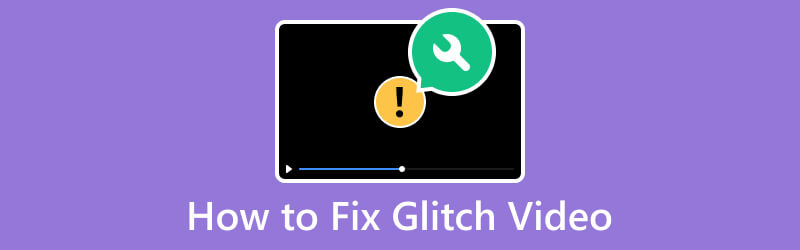
PAGINA INHOUD
Deel 1. Waarom is een video-glitching
Het probleem van het hebben van een glitchy video kan verschillende oorzaken hebben. Het oplossen van dergelijke problemen met video's hangt dus af van het begrijpen van de bron van het probleem. Als u nu problemen ondervindt met videobestanden, is het doorgaans een eliminatieproces om het specifieke probleem vast te stellen en op te lossen. Daarom zijn hier de meest voorkomende redenen waarom een videobestand mogelijk problemen ondervindt:
- Beschadigd videobestand:
Als uw videobestand beschadigd is, kan dit storingen veroorzaken wanneer u het begint af te spelen. Als u bijvoorbeeld een MP4-video hebt om te zien of het probleem te wijten is aan een beschadigd MP4-bestand, kunt u proberen een ander bestand af te spelen en kijken of het probleem blijft bestaan.
- Hardwareproblemen:
Een van de meest voorkomende problemen die tot videostoringen leiden, is het probleem met de hardware van uw computer. Dit omvat het RAM-geheugen of de grafische kaart. Zorg er dus voor dat uw computerhardware voldoet aan de vereisten voor een soepele videoweergave.
- Codec-problemen:
Voordat u weet hoe u glitch-video kunt oplossen, moet u op de hoogte zijn van de mogelijke problemen met codecs. Weet dat ontbrekende of onjuiste codecs tot storingen kunnen leiden, omdat, zoals we weten, codecs componenten zijn die videobestanden comprimeren en decomprimeren. Zorg er daarom voor dat op uw mediaspeler de benodigde codecs zijn geïnstalleerd.
- Netwerkproblemen:
Een slechte of overbelaste internetverbinding kan ook leiden tot bufferproblemen en storingen, vooral als u online een videobestand streamt. Om deze reden wilt u misschien altijd de betrouwbaarheid en snelheid van uw internetverbinding controleren of indien mogelijk een bekabelde verbinding proberen.
- Malware of virussen:
Normaal gesproken zal schadelijke software verschillende aspecten van het systeem verstoren, zoals het afspelen van video's. U moet dus een grondige antivirusscan uitvoeren om er zeker van te zijn dat uw systeem schoon is.
- Mismatch op resolutie en framesnelheid:
Als u ten slotte een video afspeelt met een framesnelheid en resolutie die niet worden ondersteund door de hardware en het beeldscherm dat u gebruikt, kan dit tot videostoringen leiden. De maximale resolutie-ondersteuning voor sommige spelers kan bijvoorbeeld 1080p zijn. Als u een video afspeelt met een 4K-resolutie, kan het beeld verschrikkelijk zijn en voel je het frame wegvallen en glitches.
Wat kun je eraan doen? Zorg ervoor dat de video-instellingen overeenkomen met de mogelijkheden van uw systeem.
Deel 2. Hoe u Glitch-video succesvol kunt oplossen
Met de redenen waarom video's haperen, moet je de beste oplossing hebben om dit te repareren. Sta dit daarmee toe Vidmore Video-fix om je te helpen. Videmore Video Fix is software die speciaal is ontworpen voor het repareren van verschillende problemen in video's, zoals corruptie, schade, flikkering en zelfs storingen. Bovendien is de softwaretool uitgerust met geweldige functies om veelvoorkomende problemen zoals afspeelfouten, audio-/videosynchronisatieproblemen en andere soorten corruptie van videobestanden op te lossen. Bovendien is het in staat glitchy video's in een reeks formaten te repareren, waaronder MOV, MP4, 3GP en meer. Afgezien daarvan onderscheidt Vidmore Video Fix zich door zijn betrouwbare vermogen om verschillende videoproblemen te analyseren en te repareren, inclusief codec-gerelateerde fouten en problemen met ontbrekende frames.
Bovendien beschikt deze Vidmore Video Fix over een gebruiksvriendelijke en gemakkelijk te beheersen interface, waardoor deze toegankelijk en gemakkelijk te navigeren is, zelfs voor gebruikers zonder geavanceerde technische kennis op het gebied van videoreparatie. Deze videobewerkingssoftware biedt u een naadloze ervaring en verzekert u van eenvoud in het proces en de betrouwbaarheid van het repareren van video's. Je moet ook weten dat Vidmore ook extra suites biedt om je videobewerkingsmogelijkheden te verbeteren, zoals een videoconverter, schermrecorder en nog veel meer om op te noemen. Ondertussen zul je gedetailleerde stappen vinden voor het gebruik van de Vidmore Video Fix voor het oplossen van Snapchat en andere videoproblemen.
Belangrijkste kenmerken:
- Snel bestandsherstelproces.
- Ondersteuning voor veel videoformaten met AI-technologie.
- Bekijk een voorbeeld om de opgeloste glitchy-video's te bekijken.
- Intuïtieve interface en werkruimte.
Stap 1. Software-installatie
Het eerste dat u hoeft te doen, is de videobewerkingssoftware downloaden en installeren op uw computerapparaat. Maak je geen zorgen. Dit proces zal niet veel van uw tijd in beslag nemen. Om dit te doen, klikt u op de Gratis download knoppen hierboven, kies degene die bij uw besturingssysteem past en volg het installatieproces.
Stap 2. Upload de Glitchy-video
Zodra de tool klaar is op uw apparaat, start u deze en uploadt u de glitchy video die u moet repareren. Klik hiervoor op het rode Plus knop aan de linkerkant van de interface, gevolgd door het uploaden van de voorbeeldvideo aan de rechterkant wanneer je op blauw drukt Plus knop.
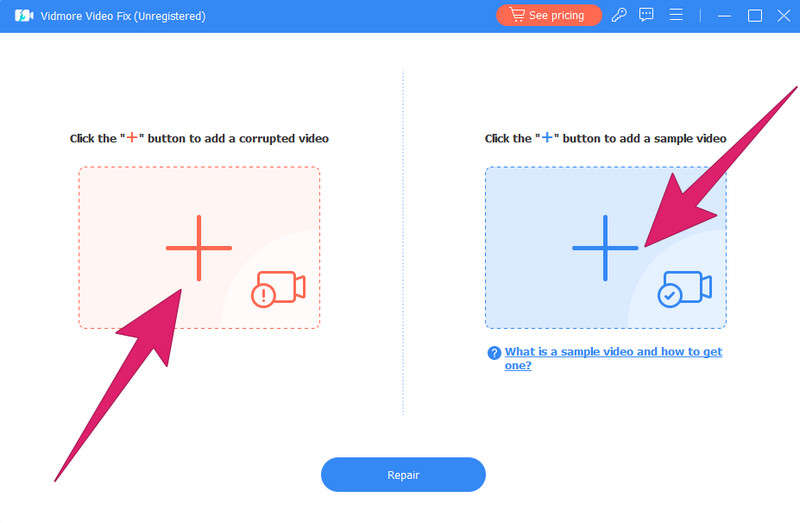
Stap 3. Repareer de glitchy video
Als de video's al zijn geüpload, controleer en bekijk dan de mediagegevens ter referentie. Druk vervolgens op de Reparatie knop, die u middenonder in de interface ziet, om het snelle reparatieproces te starten.
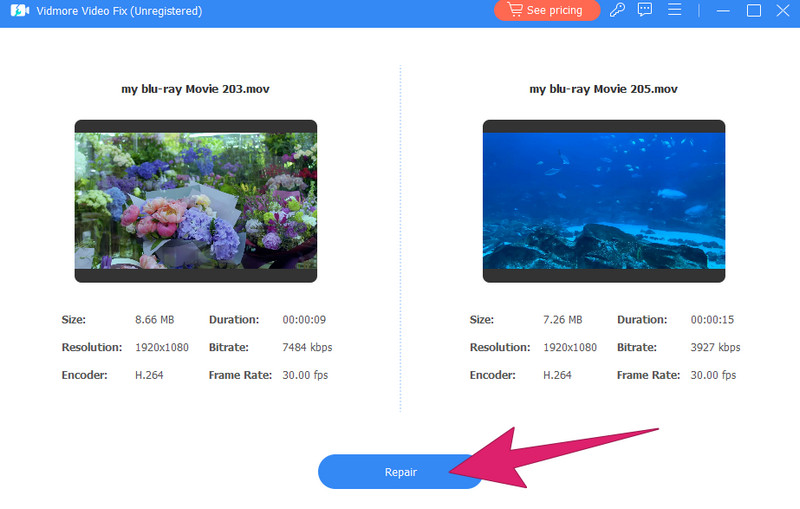
Stap 4. Bekijk een voorbeeld en bewaar de gerepareerde video
Zo simpel is het: u kunt nu op de klikken Voorbeeld om de video-uitvoer te controleren voordat u deze opslaat en exporteert. Je hebt ook de mogelijkheid om te klikken Repareer andere video's als u uw videobron wilt wijzigen. Anders drukt u op de knop Opslaan om het te exporteren.
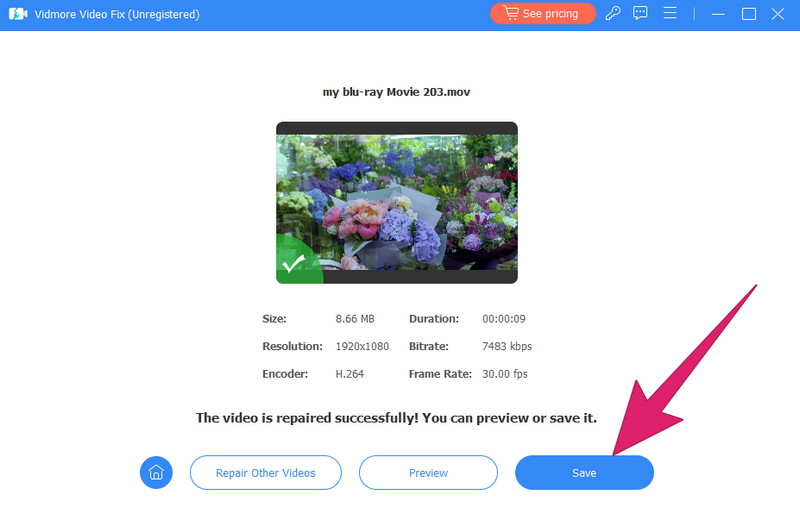
Deel 3. Veelgestelde vragen over Glitchy-video's
Wat is een glitchvideo?
Een glitch-video is een type video dat opzettelijk is gemaakt om visuele fouten, vervormingen of onverwachte artefacten te creëren. Bovendien vertonen video's met dergelijke fouten vaak verstoringen in de normale stroom, wat een digitale of surrealistische esthetiek toevoegt.
Wat is het glitch-effect in de video?
Het glitch-effect in video verwijst naar de opzettelijke introductie van visuele vervormingen, verstoringen of afwijkingen om een esthetiek te creëren die doet denken aan digitale glitches.
Wat is een video-stutter?
Een video-stutter is een gebeurtenis waarbij het afspelen van een video af en toe korte pauzes of pauzes vertoont die de vloeiende beweging verstoren. Dit wordt veroorzaakt door factoren zoals softwareproblemen, onvoldoende hardwarebronnen of problemen met het videobestand zelf.
Gevolgtrekking
Dit artikel wordt geleverd met de redenen waarom verschillende Zoomvideo's glitchen, samen met hun algemene manieren om ze op te lossen. Bovendien behandelt het een betere oplossing om dergelijke glitchy video's te repareren met behulp van een perfect hulpmiddel ervoor, namelijk de Vidmore Video-fix.


